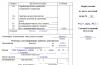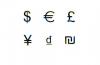Pranešimas „Nepavyko įkelti turinio / Nepavyko iššifruoti turinio / Nepavyko iššifruoti dokumentų / Nepavyko iššifruoti failų“ bandant peržiūrėti dokumentą
Peržiūrint dokumentą įvyksta klaida, kurios detalėse pateikiamas pranešimas:
„Neįmanoma iššifruoti dokumentų. Kompiuteris neturi sertifikato, kuris užšifruotų šiuos dokumentus. Jei turite vieną iš šių sertifikatų, įdiekite jį vadovaudamiesi instrukcijomis: „Kaip įdiegti sertifikatą“.
„Nepavyko įkelti turinio. Nepavyko iššifruoti dokumentų. Patikrinkite, ar turite sertifikatą ir privatųjį raktą, reikalingą duomenims iššifruoti. Iššifruojant duomenis įvyko klaida.
Klaida nurodys sertifikatą, su kuriuo buvo užšifruotas dokumentas.
FŽP ataskaitoje: „Įdiekite sertifikatą kompiuteryje arba įdėkite USB diską su reikiamu sertifikatu, arba susisiekite su technine pagalba“.

Šios klaidos atsiranda, kai darbo vietoje neįdiegtas sertifikatas, kuriame atidaromas dokumentas yra užšifruotas. Dokumentai, gauti iš reguliavimo institucijų ir kuriuose yra ataskaitų tikrinimo rezultatai (pavyzdžiui, kvitai iš Federalinės mokesčių tarnybos arba FŽP protokolai), yra užšifruojami sertifikatu, su kuriuo buvo pateikta ataskaita.
Taigi, norint išspręsti problemą, būtina:
- Prijunkite pagrindinę laikmeną su reikiamu sertifikatu prie kompiuterio ir bandykite dar kartą peržiūrėti dokumentą. Sertifikatas pirmiausia turi būti įdiegtas per CryptoPro CSP (žr.
- Įdiekite sertifikatą į registrą (žr. ).
Kai sertifikatų daug, juos patogiau įdiegti naudojant diagnostikos paslaugą. Jei naudojate Internet Explorer naršyklę, turite spustelėti mygtuką Įdiegti sertifikatus. Jei naudojate kitą naršyklę, spustelėkite mygtuką Atsisiųsti šią programą, raskite ją atsisiuntimų sąraše ir paleiskite, tada spustelėkite Įdiegti sertifikatus.
Jei pasiūlytas sprendimas problemos neišsprendė, turite suteikti techninę pagalbą adresu [apsaugotas el. paštas]šią informaciją:
- Klaidos ekrano kopija;
- Tiksli ataskaitos išsiuntimo data ir laikas, taip pat siunčiančios organizacijos TIN ir KPP.
Svarbu: jei nepavyko rasti reikiamo sertifikato, norėdami gauti dokumentus, galite kreiptis į atitinkamą reguliavimo instituciją su prašymu įkelti jį į vežėją asmeniškai arba sugeneruoti ir išsiųsti laišką su dokumentų srautu į Kontur.Extern sistemą. .
Taip pat atkreipkite dėmesį, kad iššifruotus dokumentus galite saugoti savo kompiuteryje naudodami programą Contour.Archive. Pažymos bus reikalingos tik išsaugant dokumentus į Archyvą, o po to dokumentus galėsite peržiūrėti be sertifikato ir net be interneto.
Pagrindiniai programos privalumai:
- saugo ne tik originalius dokumentus, bet ir spausdinimo formos;
- patogi dokumentų paieška;
- Įdiegus ir sukonfigūravus Archyvą, norint išsaugoti dokumentus archyve nereikia jokių papildomų veiksmų – paslauga viską atlieka automatiškai.
Klaida atsiranda dėl to, kad VipNet CSP CIPF nebuvo užregistruotas pradinio prisijungimo prie 1C-Reporting paslaugos metu. Kviečiame perskaityti registracijos instrukcijas.
Produkto registracijos instrukcijosvipnetasCSP.
1. Norėdami užregistruoti produktą „VipNet CSP“, eikite į „Pradėti“ → „Visos programos“ → „ViPNet“ → „ViPNet CSP“ → „ViPNet CSP kriptografijos teikėjo konfigūravimas“ ( ryžių. vienas.).
Ryžiai. vienas.
2. Pamatysite šį langą ( ryžių. 2.), pasirinkite elementą „Registruotis ViPNet CSP“ ir spustelėkite mygtuką „Kitas“.

Ryžiai. 2.
3. Kitame lange pasirinkite elementą „Registracijos užklausa (gauti registracijos kodą)“ ir spustelėkite mygtuką „Kitas“ ( ryžių. 3.).

Ryžiai. 3.
4. Lange „Registracijos užklausos būdas“ ( ryžių. 4.), pasirinkite „Internetu (internetu)“. Tokiu atveju jūsų kompiuteris turi būti prijungtas prie interneto. Spustelėkite „Kitas“.

Ryžiai. 4.
5. Lange „Registracijos duomenys“ ( ryžių. 5.) užpildykite visus laukus ir įveskite savo ViPNet CSP serijos numerį (Serijos numeris buvo nurodytas registruojantis (5 pav.), buvo išsiųstas ir registracijos metu Jūsų nurodytu el. pašto adresu (5 pav.). Spustelėkite „Kitas“.

Ryžiai. 5.
6. Jei registracija buvo sėkminga, diegimo programa jums praneš ( ryžių. 6.). Spustelėkite mygtuką Atlikta.

Ryžiai. 6.
7. Atsidarys ViPNet CSP nustatymų langas ( ryžių. 7.). Spustelėkite jame esantį mygtuką „Gerai“.

Ryžiai. 7.
Prekė registruota.
Norėdami rasti klaidos šaltinį, atkreipkite dėmesį į šiuos dalykus:
ką sako žinutė
iššokančiajame lange
kada paskutinį kartą dirbote
parašas ir kas buvo
buvo atlikti programinės įrangos pakeitimai
ar parašas veikia kitame
kompiuteris
ar pasibaigė jo galiojimo laikas
licencija ar sertifikatas
Jei langas su klaidos pranešimu užblokuotas, naršyklės nustatymuose įgalinkite elementą „Leisti iššokančius langus“ ir paleiskite naršyklę iš naujo. Nepadėjo – laikinai išjunkite antivirusinę programą, dažnai tai yra blokavimo priežastis. Perskaitę klaidos pranešimą, galėsite suprasti, kaip atkurti EDS.
Parašas neveikia konkrečiame įrenginyje. Tokiu atveju turite atnaujinti įdiegtas programas ir iš naujo sukonfigūruoti sistemą kompiuteryje, kuriame įvyko klaida. Norėdami atnaujinti kriptografinės apsaugos modulių kompleksą „CryptoPro“, ištrinkite senus pasibaigusius ES sertifikatus. Tada įdiekite naujus, pasirinkdami juos skirtuke „Paslauga“. Tai padės išvengti klaidų dirbant su dokumentais.
„CryptoPro“ licencija pasibaigė. Norėdami atnaujinti licenciją, susisiekite su įmonės, kurioje ji buvo įsigyta, darbuotojais arba gaukite naują susisiekę su mūsų sertifikavimo centru. Atnaujinus (įsigijus) licenciją, skiltyje „CryptoPro PKI licencijų valdymas“ įveskite serijos numerį.
Naudotas neteisingas sertifikatas. Viena dažniausių klaidų tarp tų, kurie vienu metu valdo kelis procesorius. Klaida atsirandant užrašui apie neatitikimą pasirašytam dokumentui arba pranešimui „Skaitmeninio parašo sertifikatas neatitinka įkelto profilyje“ slypi tame, kad įdėta laikmena su kitokiu sertifikatu. Patikrinkite visas laikmenas, įdėtas į USB jungtis, taip pat ar teisingai pasirinktas sertifikatas.
Paštas nemato sertifikato. Dokumento pasirašymo etape neteisingai nurodyti el. pašto nustatymai neleidžia rasti norimo sertifikato. Taip atsitinka, kai parašo ruošimo metu nurodytas el. paštas nesutampa su esamu. Norėdami išspręsti klaidą, sistemos nustatymuose įveskite teisingą el. pašto adresą.
Nepavyko pridėti failo. Pranešimas „Nepavyko pasirašyti dokumento“ taip pat gali pasirodyti, kai pridedamo failo dydis yra per didelis. Sumažinkite pritvirtinto objekto dydį. Arba galite įkelti dokumentą po puslapį arba suskaidydami jį į kelis failus.
5 priežastys susisiekti su mumis
EDS naudojimo problemų gali kilti net patyrusiems vartotojams. Jei pasirodo pranešimas „Elektroninis parašas neatitinka pasirašyto dokumento“, mūsų klientai nenutraukia darbo ir nepraranda brangaus laiko.
Už Jus dirba profesionalūs EDS specialistai, kurie Jums patars telefonu arba operatyviai atvyks į Jūsų biurą.
Išduodame sertifikatus darbui visose aikštelėse - aukcionuose pagal 44-FZ, 223-FZ, komerciniuose aukcionuose, bankrutuojančiuose aukcionuose, valstybiniuose portaluose. Taip pat stebime, kad sertifikatai būtų atnaujinami laiku.